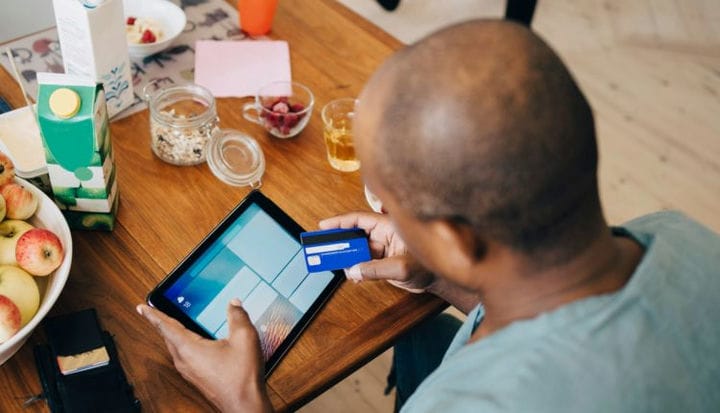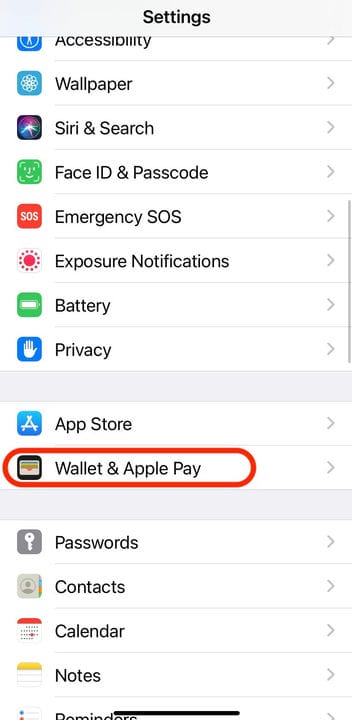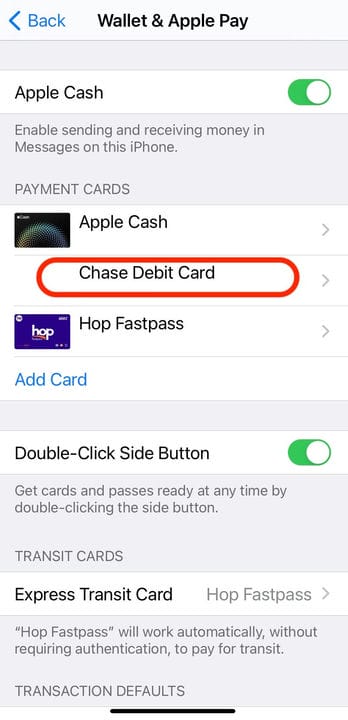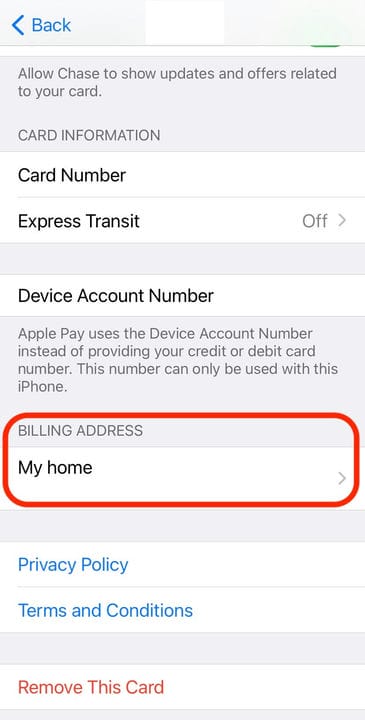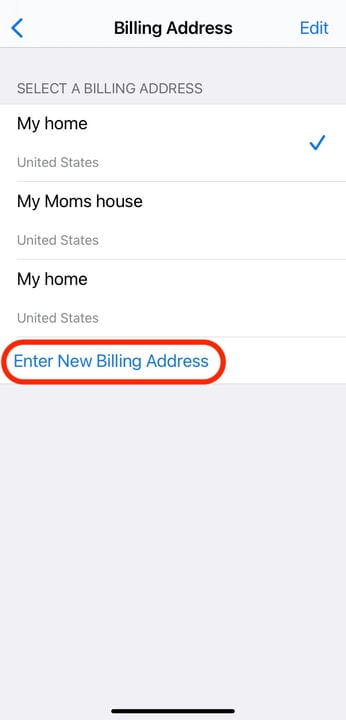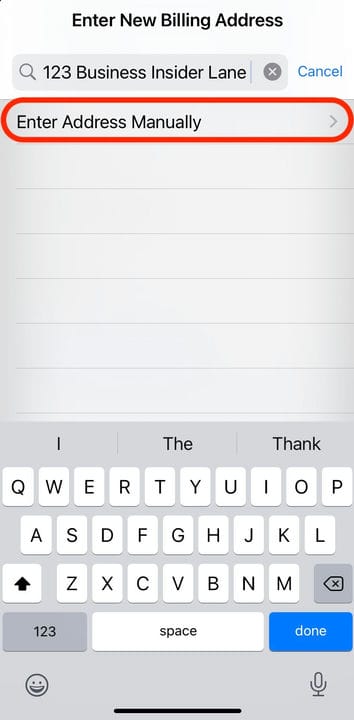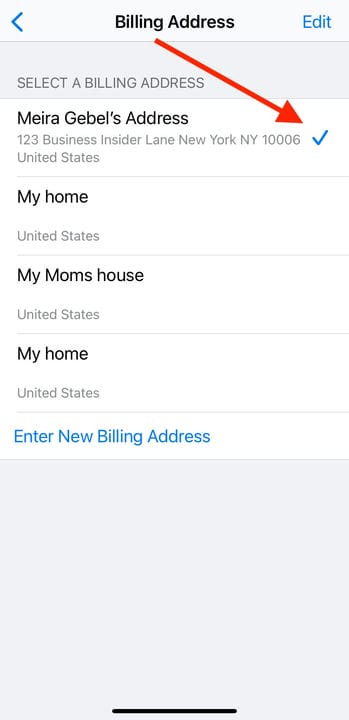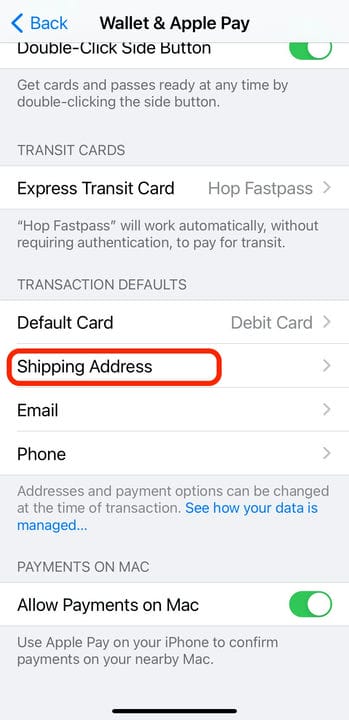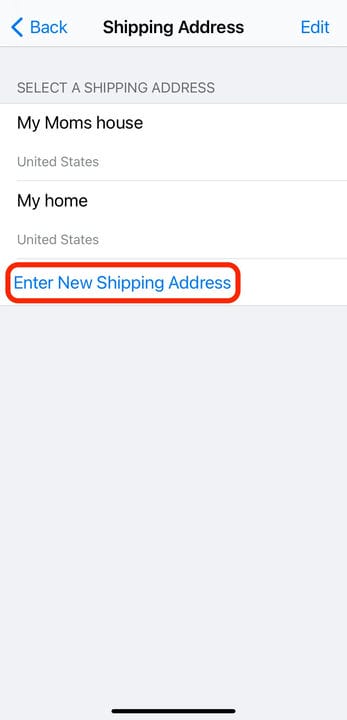Så här ändrar du din Apple Pay-fakturerings- eller leveransadress
- Du kan ändra faktureringsadressen för Apple Pay som är kopplad till ditt kredit- eller betalkort och leveransadressen för köp i menyn "Plånbok och Apple Pay" i appen Inställningar.
- Faktureringsadresser kan uppdateras per kort i avsnittet "Betalkort" och kan genereras automatiskt eller matas in manuellt.
- För att redigera en leveransadress måste du komma åt alternativet "Transaktionsstandarder" i menyn "Plånbok och Apple Pay".
Om du nyligen har flyttat eller fått nya betalkort bör uppdatering av din frakt- och faktureringsinformation vara en av dina prioriteringar.
Om du använder Apple Pay
för många av dina köp kan du ändra eller uppdatera din nya faktureringsadress för betal- och kreditkort i din Apple Pay Wallet i appen Inställningar. Och när du köper saker online med Apple Pay kan du också ändra din leveransadress, så att dina köp inte skickas till fel plats.
Ändra och uppdatera adresser för dina Apple Pay-kort och transaktioner kan göras på alla iOS-enheter. Så här gör du.
Så här ändrar du din Apple Pay-faktureringsadress
1. Starta appen Inställningar på din iPhone eller iPad.
2. Bläddra tills du hittar "Wallet & Apple Pay." Tryck på den.
Välj "Wallet & Apple Pay" från appen Inställningar.
3. Under "Betalkort" väljer du det kort du vill uppdatera.
Du kan bara ändra faktureringsadressen för dina kort ett i taget.
4. Välj "Faktureringsadress".
Välj den adress du redan har registrerat.
5. Tryck på "Ange ny faktureringsadress" längst ned.
Alternativet "Ange ny faktureringsadress" kommer att finnas längst ner på sidan.
6. Börja ange den nya faktureringsadressen för det valda kortet i textfältet högst upp på appskärmen.
7. När du skriver kan adressen genereras automatiskt. Du kan antingen välja rätt adress från listan eller välja "Ange adress manuellt" och fylla i alla nödvändiga textrutor.
Om du vill ange en adress som inte visas i den automatiskt genererade listan anger du den manuellt.
8. När du är klar väljer du "Klar" längst upp till höger på skärmen.
9. En blå bock ska visas bredvid faktureringsadressen du angav för att bekräfta ändringen.
En blå bock ska visas bredvid din nyligen angivna adress om den är giltig.
Så här ändrar du din leveransadress för Apple Pay
1. Öppna appen Inställningar på din iPhone eller iPad.
2. Rulla ned och tryck på "Plånbok och Apple Pay."
3. Välj "Leveransadress" under undermenyn "Transaktionsstandarder".
Leveransadressen avgör vart ditt köp skickas.
4. Välj "Ange ny leveransadress" längst ned på skärmen.
Tryck på "Ange ny leveransadress."
5. Börja skriva in leveransadressen i det relevanta textfältet.
- Obs! Precis som faktureringsadressen kan din iOS automatiskt fylla i adresser medan du skriver. Så om du ser rätt adress på listan, välj den. Om inte, välj "Ange adress manuellt."
6. Tryck på "Klar" i det övre högra hörnet av skärmen när du antingen har valt eller angett rätt adress.
7. En blå bockmarkering bör visas bredvid adressen du just angav. Om inte, för att välja den, tryck på adressen.